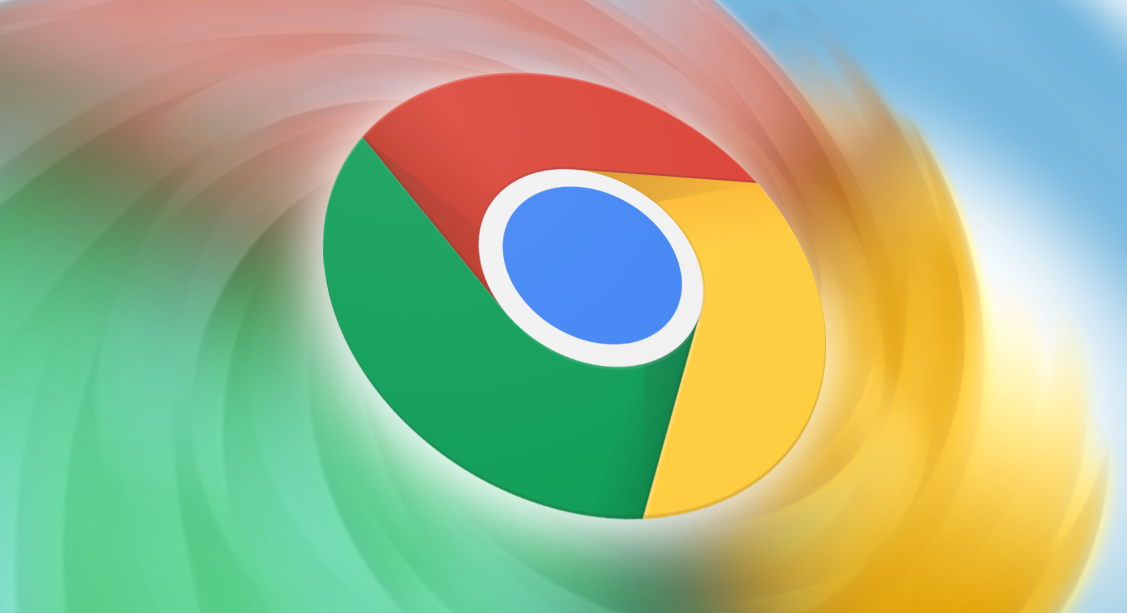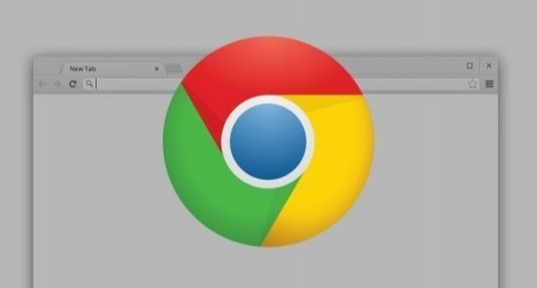
在当今数字化的时代,视频已经成为人们获取信息、娱乐和学习的重要方式。而 Google 浏览器作为一款广泛使用的网络浏览器,可以通过一些简单的设置和技巧来提升视频观看体验。本文将为您详细介绍如何利用 Google 浏览器优化视频观看效果,让您享受更流畅、更高质量的视频播放。
一、安装合适的视频解码器插件
有时候,当我们在浏览器中播放某些特定格式的视频时,可能会遇到无法播放或播放不流畅的情况。这时候,安装合适的视频解码器插件就能解决问题。例如,如果您经常观看的网站上有大量的 H.265 编码视频,而您的浏览器默认不支持该编码格式,就可以搜索并安装支持 H.265 的视频解码器插件。安装完成后,重启浏览器,再次尝试播放视频,通常就能获得更好的播放效果。
二、调整视频播放设置
1. 启用硬件加速
硬件加速可以利用计算机的显卡等硬件资源来加速视频的解码和播放,从而减轻 CPU 的负担,提高视频播放的流畅度。在 Google 浏览器中,打开设置菜单,找到“高级”选项,然后在“系统”部分中确保“使用硬件加速模式(如果可用)”选项已勾选。这样,浏览器就会自动检测并利用硬件资源来优化视频播放。
2. 调整视频分辨率
根据网络状况和个人设备性能,选择合适的视频分辨率也很重要。如果您的网络带宽有限或者设备性能较低,可以选择较低的分辨率,如 480p 或 720p,以确保视频能够流畅播放。相反,如果您的网络速度较快且设备性能较好,可以选择更高的分辨率,如 1080p 甚至 4K,以获得更清晰的画面质量。在视频播放窗口中,通常可以点击设置按钮来选择不同的分辨率。
三、优化浏览器性能
1. 清除缓存和浏览数据
随着时间的推移,浏览器缓存和浏览数据会不断积累,这可能会导致浏览器运行缓慢,影响视频播放效果。定期清理缓存和浏览数据可以释放磁盘空间,提高浏览器性能。在 Google 浏览器中,点击右上角的菜单按钮,选择“更多工具”>“清除浏览数据”,然后选择要清除的内容,如缓存、Cookie 等,最后点击“清除数据”按钮即可。
2. 关闭不必要的扩展程序
过多的扩展程序会占用浏览器的资源,导致浏览器运行缓慢。在观看视频之前,建议关闭一些不必要的扩展程序,只保留与视频观看相关的插件。您可以在浏览器的扩展程序管理页面中禁用或删除不需要的扩展程序。
四、使用画中画功能
Google 浏览器的画中画功能允许您将视频窗口从原始标签页中弹出,使其成为一个独立的小窗口,方便您在进行其他操作的同时继续观看视频。当您在播放视频时,右键点击视频画面,选择“画中画”选项,视频窗口就会弹出。您可以通过拖动窗口边缘来调整大小,或者将其放置在屏幕的任何位置,以便更好地安排工作和娱乐空间。
五、利用键盘快捷键
掌握一些常用的键盘快捷键可以让您在观看视频时更加方便快捷地操作。例如:
- 空格键:播放/暂停视频。
- 箭头键:快进或快退视频(具体快进快退的时间可以在浏览器设置中进行调整)。
- 音量键:调整视频音量。
通过以上这些方法,您可以在 Google 浏览器中获得更好的视频观看体验。无论是安装合适的插件、调整播放设置、优化浏览器性能,还是使用便捷的功能和快捷键,都能帮助您更加流畅地观看各种在线视频。希望这些技巧对您有所帮助,让您在享受视频内容的同时,不再为播放问题而烦恼。